- Konverter AVCHD til MP4
- Konverter MP4 til WAV
- Konverter MP4 til WebM
- Konverter MPG til MP4
- Konverter SWF til MP4
- Konverter MP4 til OGG
- Konverter VOB til MP4
- Konverter M3U8 til MP4
- Konverter MP4 til MPEG
- Integrer undertekster i MP4
- MP4 Opdelere
- Fjern lyd fra MP4
- Konverter 3GP-videoer til MP4
- Rediger MP4-filer
- Konverter AVI til MP4
- Konverter MOD til MP4
- Konverter MP4 til MKV
- Konverter WMA til MP4
- Konverter MP4 til WMV
Sådan trimmes en video på Android: De mest praktiske måder [2023]
 Opdateret af Lisa Ou / 23-2022-16 00:XNUMX
Opdateret af Lisa Ou / 23-2022-16 00:XNUMXI dag har det været en del af vores daglige liv at tage en video af, hvad vi laver. Et godt kamera har også været "must have"-funktionen på moderne smartphones for at optage film med høj kvalitet. Og af flere grunde er vi nødt til at foretage justeringer for de optagede klip på vores Android-telefoner. To af de almindelige redigeringsfunktioner, vi bruger, er trimning og klipning, især hvis videoen er for lang til at blive delt, postet osv. Men spørgsmålet er, hvordan gør du dette eller trimmer videoer på en Android-telefon?
![Sådan trimmes en video på Android: De mest praktiske måder [2023]](https://www.fonelab.com/images/video-converter-ultimate/how-to-trim-a-video-on-android.jpg)
Nå, her vil vi vise dig det rigtige svar på dit spørgsmål. Bare rolig, hvis din video er for lang. I stedet skal du vide, hvordan du skærer videolængden, mens du lærer, hvordan du trimmer video på Android.

Guide liste
1. Sådan trimmes en video på Android med Fonelab Video Converter Ultimate
FoneLab Video Converter Ultimate er et alsidigt og kraftfuldt værktøj til at konvertere og redigere videoer og lyd. Hvis du leder efter en måde at trimme dine videoer på, skal dette program være noget for dig. Du kan også rotere, beskære, vende videoerne, tilføje filtre, vandmærke, sætte og justere lydsporet og mange flere ved at bruge det. Det er ikke bare en konverter, men en fremragende editor til at opdatere dine videoer. Endnu vigtigere, det understøtter en bred vifte af videoformater. Så uanset hvilket videoformat du har, rediger og konverter det med FoneLab Video Converter Ultimate i henhold til dine præferencer. Kopier og flyt den valgte video til din computer først, og fortsæt derefter ved at følge nedenstående trin.
Video Converter Ultimate er den bedste video- og lydkonverteringssoftware, der kan konvertere MPG / MPEG til MP4 med hurtig hastighed og høj output / billed / lydkvalitet.
- Konverter enhver video / lyd som MPG, MP4, MOV, AVI, FLV, MP3 osv.
- Support 1080p / 720p HD og 4K UHD-videokonvertering.
- Kraftige redigeringsfunktioner som Trim, beskær, roter, effekter, forbedring, 3D og mere.
Trin til hvordan man laver en Android Trim-video med FoneLab Video Converter Ultimate:
Trin 1Til at starte med skal du downloade og installere FoneLab Video Converter Ultimate på din computer. Derefter starter den automatisk efter installationsprocessen.

Trin 2Klik derefter på knappen Tilføj filer knappen i venstre hjørne eller Plus tegn i midten af hovedgrænsefladen. Eller du kan bare trække og slippe videofilen.

Trin 3Herefter skal du klikke på Klip ikonet ved siden af videoen. Og det vil bringe dig til klippeafsnittet eller vinduet, hvor du kan klippe eller trimme dine videoer.
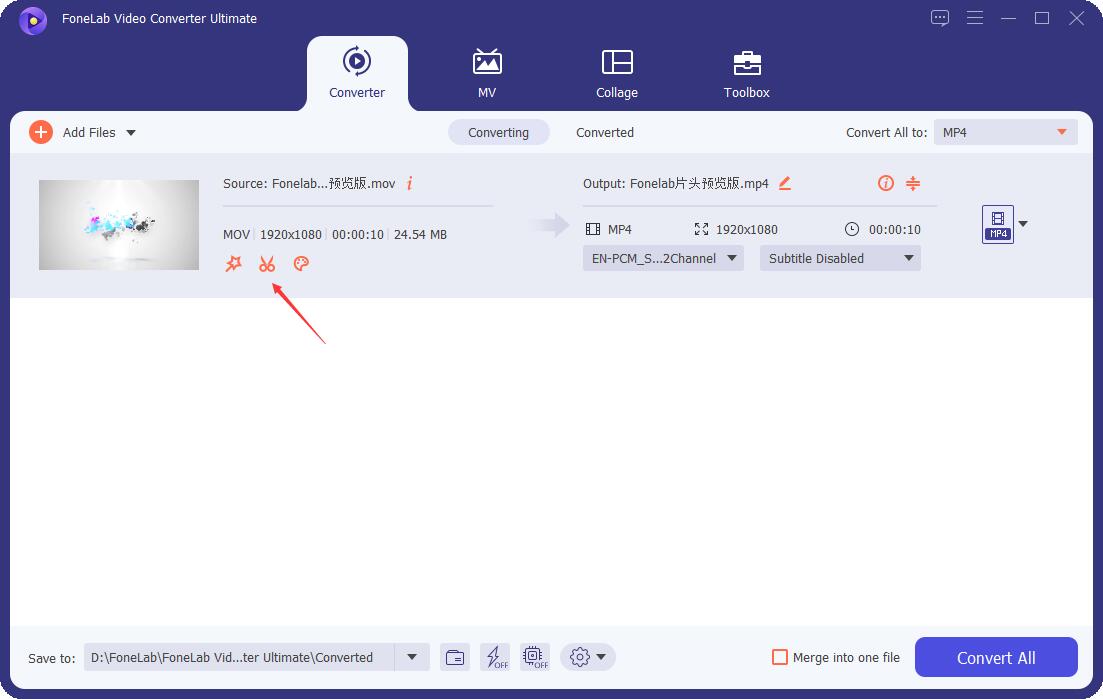
Trin 4Derefter skal du blot flytte skyderne for at justere længden af videoen. Eller du kan også indstille start- og sluttidspunktet inden for videoens tidsramme. Og det vil blive trimmet med det samme.
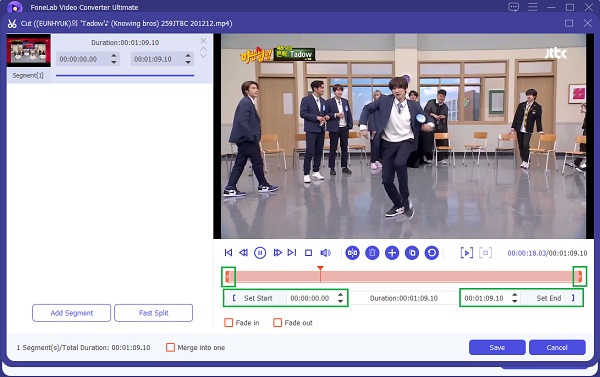
Trin 5Når du er færdig med at trimme det, kan du prøve at afspille det for at få vist de ændringer, du har lavet. Klik derefter på Gem knappen for at gemme den.
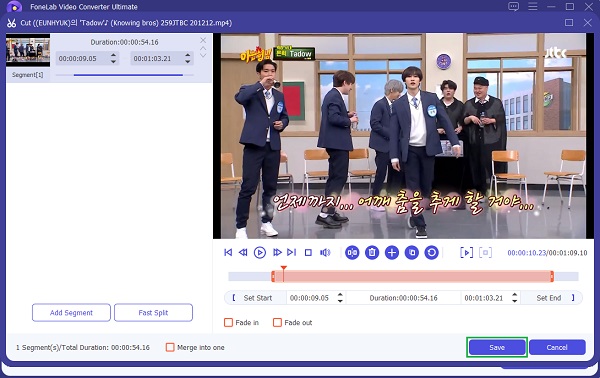
Trin 6Derudover kan du også konvertere det til dit foretrukne format på Konverter alle til afsnittet. Klik til sidst på Konverter alle knappen for at gemme den trimmede video på din computer. Og endelig er det det!
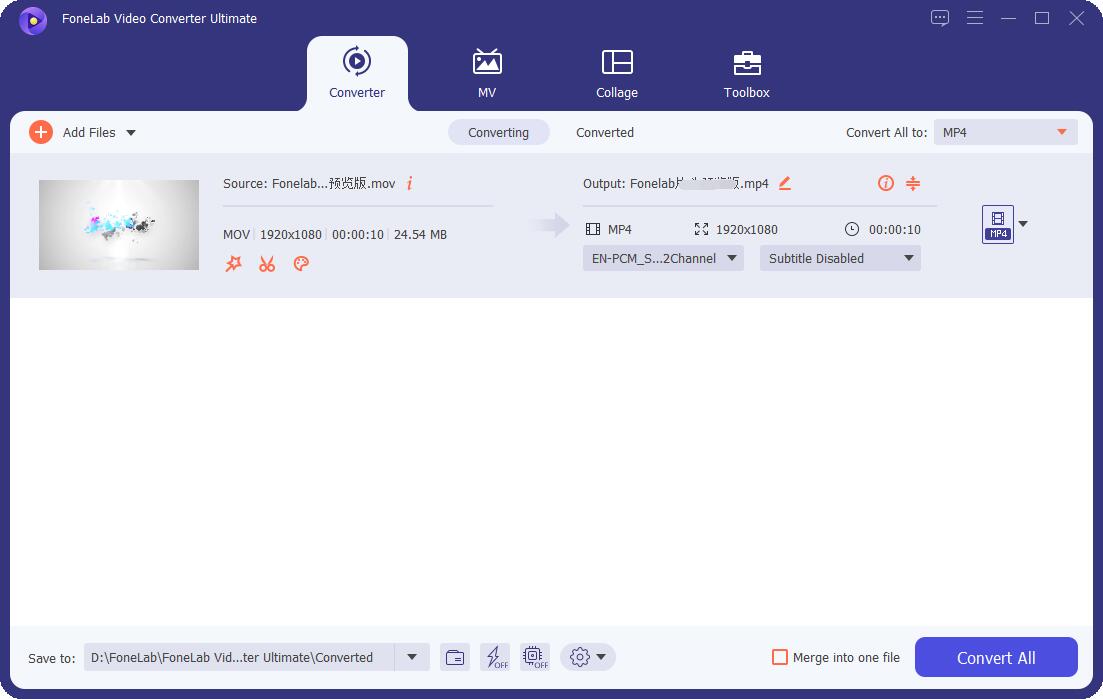
Der har du det! Og selv efter det kan du flytte videoen på din Android-telefon for at se den og se det trimmede output. En anden god ting vedr FoneLab Video Converter Ultimate er, at alt hvad du behøver er i det. Med et par klik kan du gøre, hvad du vil. Faktisk kan du også lære hvordan man trimmer videoer på Windows eller Mac med det. Og dermed opfordrer vi dig oprigtigt til at bruge værktøjet til at nyde de nævnte funktioner.
Video Converter Ultimate er den bedste video- og lydkonverteringssoftware, der kan konvertere MPG / MPEG til MP4 med hurtig hastighed og høj output / billed / lydkvalitet.
- Konverter enhver video / lyd som MPG, MP4, MOV, AVI, FLV, MP3 osv.
- Support 1080p / 720p HD og 4K UHD-videokonvertering.
- Kraftige redigeringsfunktioner som Trim, beskær, roter, effekter, forbedring, 3D og mere.
2. Sådan trimmes en video på Android med Google Fotos
Er du klar over, at du også kan redigere eller trimme din video med Google Fotos? Tja, mange mennesker ved ikke om dette. Hvis du nu har videoer på din Android-telefon, der vil trimme dem efter din smag, kan du også gøre det i Google Fotos-appen – især hvis du allerede har downloadet appen på din enhed. Du skal dog først uploade eller sikkerhedskopiere dine videoer for at trimme dine videoer ved hjælp af redigeringsfunktionerne. Ikke bare det, det har kun begrænsede og grundlæggende redigeringsværktøjer, som du kan bruge. Alligevel er det stadig et godt værktøj til redigering. Nedenfor er trinene til, hvordan du bruger dette værktøj.
Trin til, hvordan du trimmer video på Android-telefon med Google Fotos:
Trin 1Først skal du gå til Google Fotos app på din Android-enhed. Hvis du ikke har downloadet appen, skal du installere den ved at søge efter den i Play Butik og derefter sikkerhedskopiere eller uploade den video, du vil trimme.
Trin 2Vælg og åbn derefter videoen. Og tryk derefter på Redigere knappen nederst i midten af skærmen.
Trin 3Begynd derefter at trimme videoen ved at trække i trimhåndtagene for at vælge den videodel, du vil beholde.
Trin 4Derefter skal du trykke på for at gemme de ændringer, du har foretaget Gem kopi i nederste højre hjørne af din Android-skærm. Og det er det!
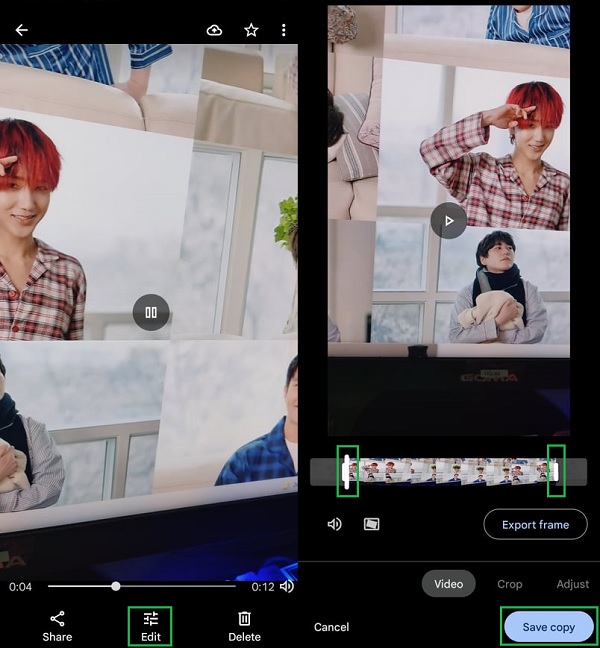
Prøv endelig at afspille den trimmede video. Igen, brug af Google Fotos-appen kræver, at du sikkerhedskopierer eller uploader videoen først, hvilket nogle gange tager meget tid af forskellige årsager som langsom internetforbindelse eller for lang videolængde og mere. Det er derfor, vi anbefaler dig stadig at bruge FoneLab Video Converter Ultimate.
Video Converter Ultimate er den bedste video- og lydkonverteringssoftware, der kan konvertere MPG / MPEG til MP4 med hurtig hastighed og høj output / billed / lydkvalitet.
- Konverter enhver video / lyd som MPG, MP4, MOV, AVI, FLV, MP3 osv.
- Support 1080p / 720p HD og 4K UHD-videokonvertering.
- Kraftige redigeringsfunktioner som Trim, beskær, roter, effekter, forbedring, 3D og mere.
3. Ofte stillede spørgsmål om, hvordan man trimmer en video på Android
1. Formindsker trimning af video kvaliteten?
Trimning hjælper dig med at udtrække klipdelen for at præsentere fra en lang video. Så trimning kan få videoen til at reducere kvaliteten i en minimal forstand. Der er ikke noget stort kvalitetstab, når du trimmer en video. Så ja, det sænker kvaliteten, men på en knap så tydelig måde.
2. Hvordan trimmer du en video på Android Gallery-appen?
For at trimme en video på din Galleri app, gå til Galleri, og vælg derefter videoen. Dernæst er trimnings- eller redigeringsikonerne forskellige afhængigt af din Android-telefon. Så kig efter en Redigere, en Klip eller Blyant ikon, som du kan bruge til at trimme din lange video. Derefter skal du blot justere skyderne efter dine behov. Endelig, Gem hvad du har gjort.
For at konkludere er dette de 2 praktiske måder, hvordan du kan trimme video på Android. Dette er blot nogle af de mange metoder, du kan bruge. Endnu vigtigere, disse er alle fungerende og pålidelige tilgange. Alligevel anbefaler vi stærkt FoneLab Video Converter Ultimate, det ikke kun til konverteringsbehov, men også til dine redigeringsbehov. Faktisk et alt-i-et værktøj, som du helt sikkert kan stole på. Alligevel er beslutningen stadig din.
